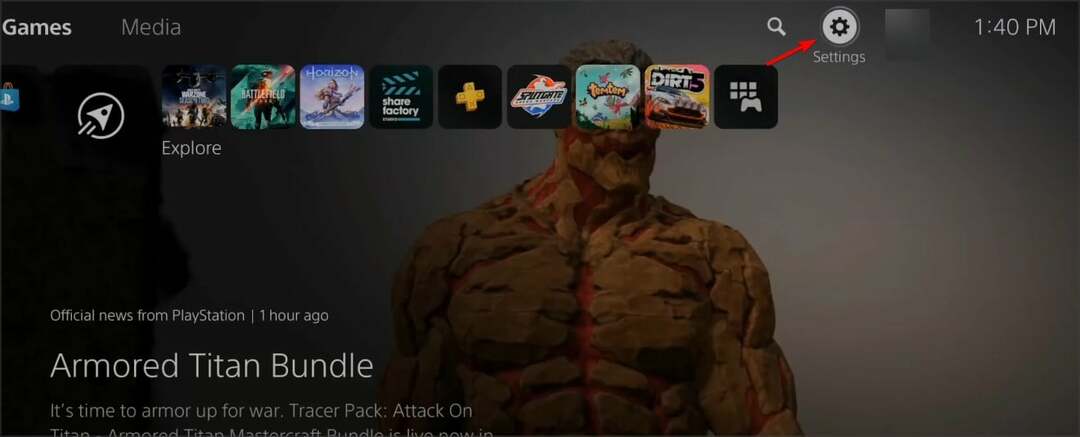قد يخدمك الإصدار الأقدم من التطبيق بشكل أفضل
- يمكن معالجة فشل النظام المؤقت في Viber عن طريق حذف ذاكرة التخزين المؤقت المضمنة.
- يمكنك أيضًا الرجوع إلى إصدار التطبيق السابق إذا كان الإصدار الجديد مليئًا بالأخطاء.
- استمر في القراءة لمزيد من هذه النصائح.
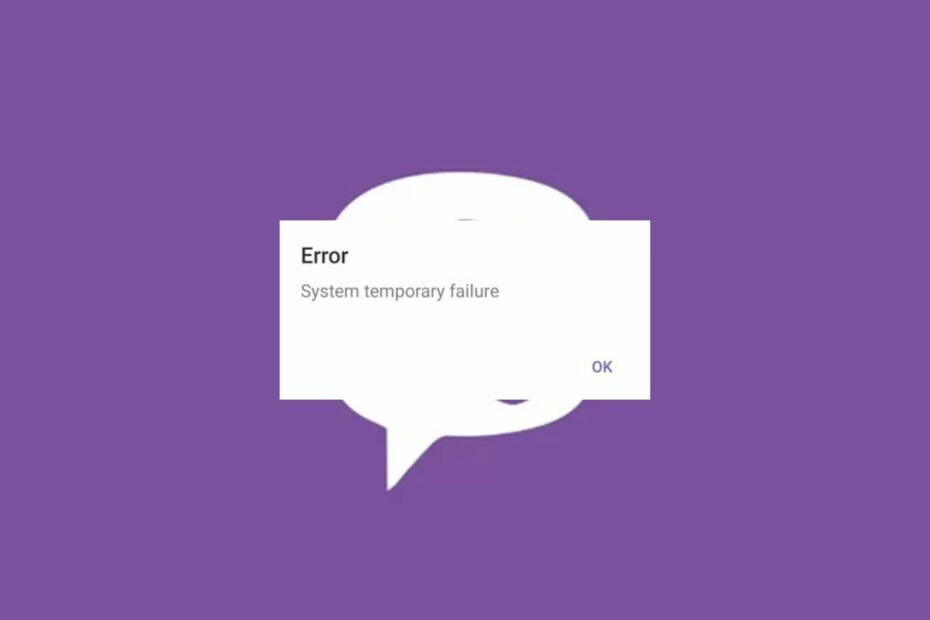
يمكن أن يعاني أي تطبيق من خلل في النظام، ولكن عندما يكون تطبيق اتصال مستخدمًا على نطاق واسع مثل Viber، وتواجه فشلًا مؤقتًا في النظام، فستحتاج إلى معالجته على الفور.
كما هو الحال دائمًا، تمكن خبراء WindowsReport من الوصول إلى جذر المشكلة وتقديم النتائج التي توصلنا إليها أدناه.
كيف أقوم بإصلاح الفشل المؤقت لنظام خطأ فايبر؟
ابدأ عملية استكشاف الأخطاء وإصلاحها باستخدام هذه الخطوات الأولية:
- تحقق من حالة خادم Viber لمعرفة أي توقف عن العمل أو جداول الصيانة.
- أغلق جميع البرامج والعمليات التي تعمل في الخلفية، وقم بتحديث تطبيق Viber ونظام التشغيل لديك ثم أعد تشغيله.
- حاول الوصول فايبر على الويب ومعرفة ما إذا كانت المشكلة لا تزال قائمة.
1. قم بتشغيل مستكشف أخطاء تطبيقات متجر Windows ومصلحها
- ضرب شبابيك المفتاح وانقر على إعدادات.

- انقر فوق نظام وحدد استكشاف الاخطاء.

- انتقل إلى مستكشفات الأخطاء ومصلحاتها الأخرى.

- انقر على يجري خيار ل تطبيقات متجر ويندوز مستكشف الأخطاء ومصلحها.

2. حذف ذاكرة التخزين المؤقت للتطبيق
2.1 تطبيق ويندوز
- ضرب شبابيك المفتاح وانقر على إعدادات.

- انقر فوق تطبيقات في الجزء الأيسر بعد ذلك التطبيقات والميزات في الجزء الأيمن.

- تحديد موقع فايبر التطبيق، انقر على علامات الحذف العمودية الثلاثة، وحدد خيارات متقدمة.

- انقر فوق بصلح.

- ارجع وانقر على إعادة ضبط إذا فشل خيار الإصلاح.
2.2 تطبيق أندرويد
كيف نقوم بالاختبار والمراجعة والتقييم؟
لقد عملنا طوال الأشهر الستة الماضية على بناء نظام مراجعة جديد لكيفية إنتاج المحتوى. وباستخدامه، قمنا بعد ذلك بإعادة تصميم معظم مقالاتنا لتوفير الخبرة العملية الفعلية للأدلة التي قمنا بإعدادها.
لمزيد من التفاصيل يمكنك القراءة كيف نقوم بالاختبار والمراجعة والتقييم في WindowsReport.
- افتح ال إعدادات التطبيق على الخاص بك ذكري المظهر الجهاز، ثم اختر تطبيقات.

- يختار فايبر من قائمة التطبيقات.
- انقر على تخزين.

- انقر على امسح البيانات وبعد ذلك مسح ذاكرة التخزين المؤقت.

- افتح ال فايبر التطبيق مرة أخرى والتحقق من التحسينات.
على الرغم من أن ذاكرة التخزين المؤقت المضمنة يمكن أن تكون مفيدة في صيانة قاعدة البيانات، إلا أنها قد تتلف بمرور الوقت. وهذا بدوره يمكن أن يؤدي إلى فايبر لا يرسل رسائل.
3. أعد تثبيت فايبر
3.1 تطبيق أندرويد
- انتقل إلى هاتفك، وحدد موقعه فايبر.
- اضغط لفترة طويلة واختر الغاء التثبيت.

- اذهب إلى متجر جوجل بلاى و ثَبَّتَ ذلك مرة أخرى.
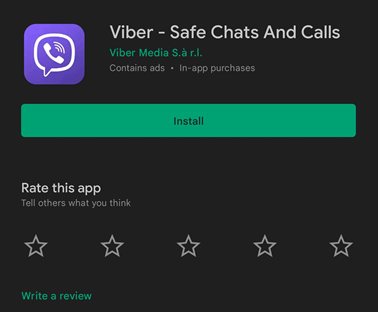
3.2 تطبيق ويندوز
- ضرب شبابيك نوع المفتاح لوحة التحكم في شريط البحث، ثم انقر فوق يفتح.

- انتقل إلى الغاء تنصيب برنامج تحت البرامج.

- حدد فايبر، انقر الغاء التثبيت في أعلى القائمة، ثم اضغط على نعم.
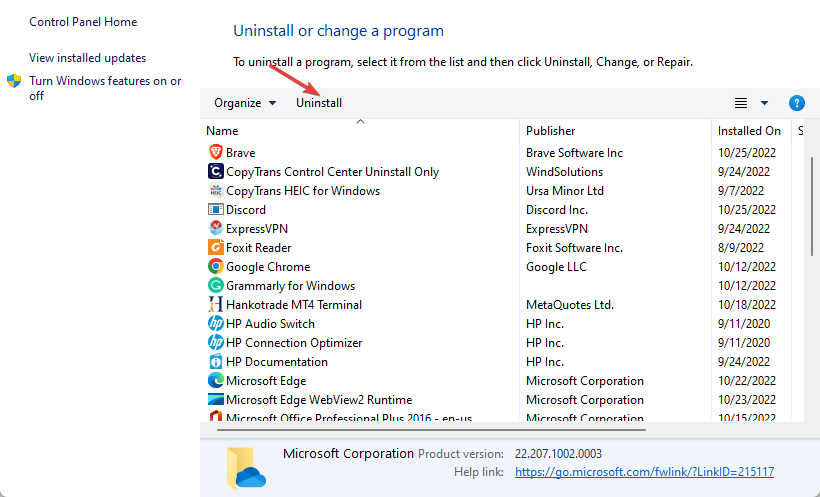
- أعد تشغيل جهاز الكمبيوتر الخاص بك، ثم انتقل إلى صفحة تحميل فايبر لتثبيت أحدث إصدار متوفر لجهاز الكمبيوتر الخاص بك.
مشكلة عدم تثبيت فايبر يمكن حلها عن طريق تثبيت جديد وحل الأخطاء مثل الفشل المؤقت للنظام.
- تم الحل: خطأ في التحقق من صحة بيانات الاعتماد في ChatGPT
- خطأ في تسجيل Grindr: كيفية إصلاحه
- خطأ 503 تم الوصول إلى الحد الأقصى لخيوط الخدمة [تم الإصلاح]
- رمز خطأ BBC iPlayer 02050: كيفية إصلاحه
- خطأ في وكيل مستخدم Reddit: مهلًا يا باردنر! [مُثَبَّت]
4. العودة إلى إصدار التطبيق السابق
في بعض الأحيان، قد تتسبب تحديثات التطبيق في حدوث مشكلات. إذا قمت بإعادة تثبيت التطبيق ولكن رسالة الفشل المؤقت للنظام مستمرة، فيمكنك القيام بذلك تنزيل نسخة سابقة التي عملت بشكل جيد.
قد لا تجد الإصدار الأقدم على موقع Viber الرسمي لذا سيتعين عليك الاعتماد على مواقع الطرف الثالث. إذا اخترت السير في هذا الطريق، فتأكد من أن لديك حل شامل لمكافحة الفيروسات حيث لا يمكنك التأكد بنسبة 100% من خلو التطبيق من البرامج الضارة.
يتذكر، يمكن اختراق فايبر لذلك من الأفضل أن تكون آمنًا من أن تكون آسفًا.
إذا كنت تتلقى رسالة فشل مؤقت في نظام خطأ Viber وحاولت بالفعل إعادة تشغيل جهازك الجهاز، فلا يوجد شيء آخر يمكنك فعله سوى الانتظار حتى يتم حل المشكلة بواسطة التطبيق المطورين.
بعض المشاكل خارجة عن إرادتك وكل ما يمكنك فعله هو ذلك قم بالإبلاغ عن المشكلة إلى فريق Viber وانتظر ردود الفعل.
ومع ذلك، لا يزال هناك عدد قليل من تطبيقات المراسلة الأخرى على غرار Viber الذي يمكنك تجربته. قد تجد أنك معجب بهم بالفعل وتقوم بالتبديل.
هذا كل ما لدينا في هذه المقالة، ولكن إذا كان لديك أي شيء آخر ترغب في مشاركته، فيرجى ترك تعليق أدناه.